質問
edenから開講通知メールを送る方法について教えてください。
回答
開講通知メールを送りたいタイミングによって、2パターン選ぶことができます。
1. ユーザーを一括登録するのと同時に開講通知を送りたい場合
「ユーザー情報の一括登録」で、ユーザーの登録を行うと同時に、開講通知を送ります。
※一括登録の詳しい操作方法は、ガイド「新規ユーザーを一括登録する」をご参照ください。
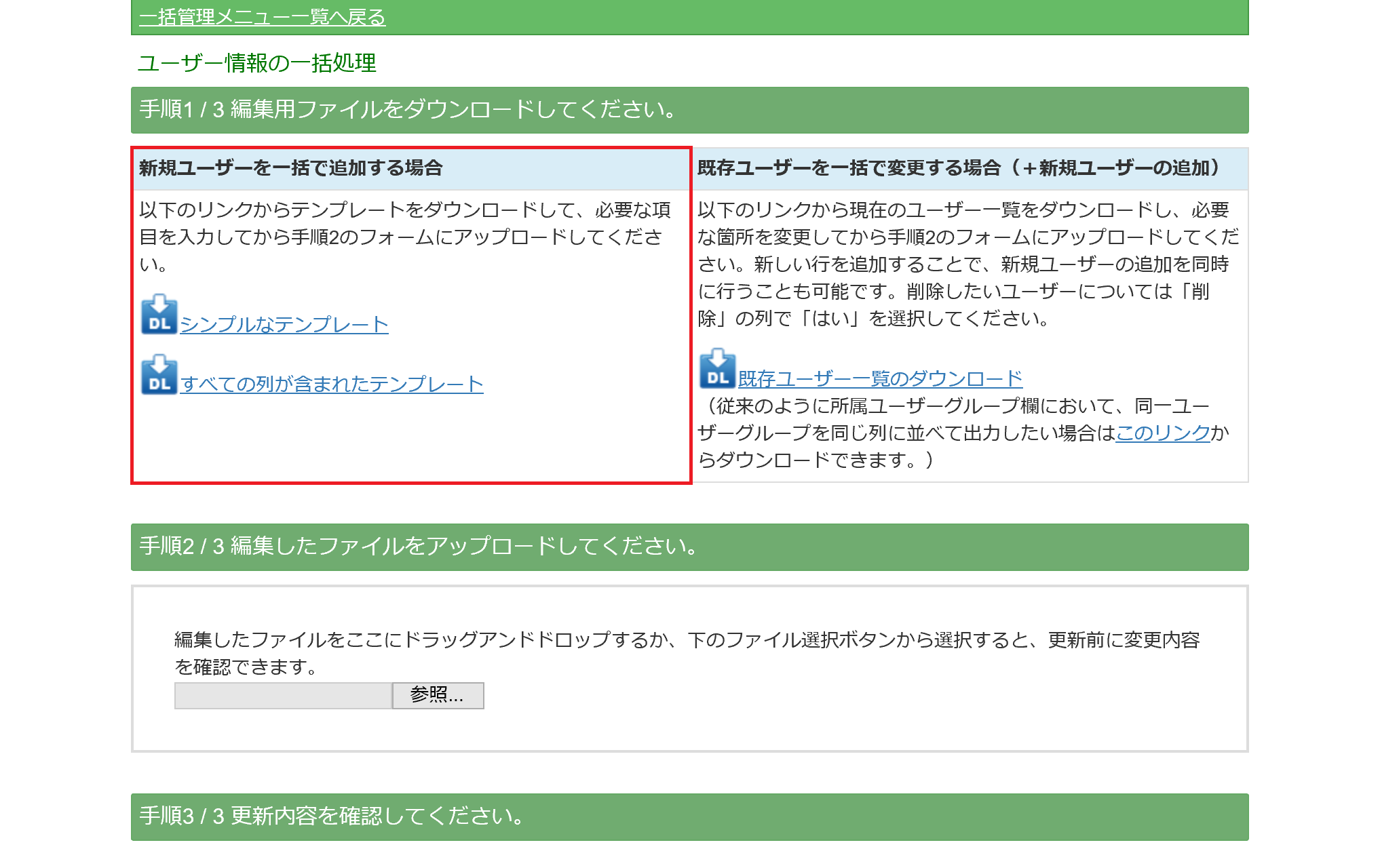
一括登録用のExcelファイルのパスワード欄で、「リセット+メール通知」または「自動設定+メール通知」を選択します。
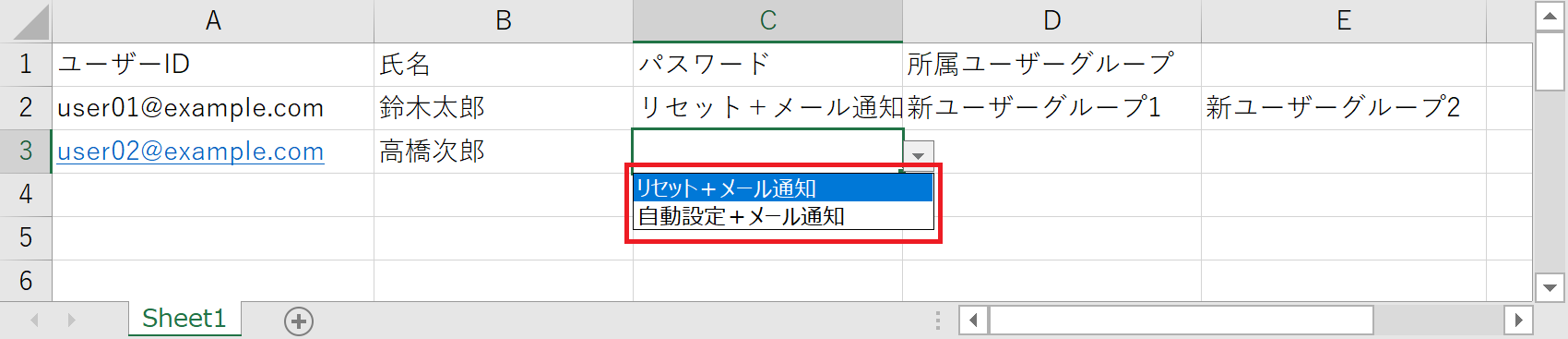
Excelファイルをアップロードし、データが確定したタイミングで、ユーザーにメールで通知されます。
登録したメールアドレス宛にメールで通知がいきます。受講者はシステムにログインするために、パスワードをリセットし、再設定が必要です。
(ひと手間はありますが、こちらの方がセキュアです)
●「自動設定+メール通知」
パスワードをシステムが自動で設定し、登録したメールアドレス宛に通知します。
2. ユーザー登録時でなく、任意のタイミングでユーザーに開講通知を送る場合
この方法をご利用いただくと、任意のタイミングで、ユーザーに開講通知を送ることができます。
・ユーザー登録時
開講通知を送らずにユーザー登録をする際、パスワード欄には、任意の英数字を入力してください。(偶然のログインなどを防ぐため、パスワード欄には、複雑な英数字の組み合わせで登録いただくことをおすすめいたします。あとから再度パスワード欄を設定するため、一旦は登録ユーザー全員同じパスワードでも構いません。)
・ユーザーへ開講通知を送る時
ユーザーにメール連絡したいタイミングで、一括更新用のExcelファイルをダウンロードします。
※一括更新の詳しい操作方法は、ガイド「ユーザーを一括更新・一括削除する」をご参照ください。
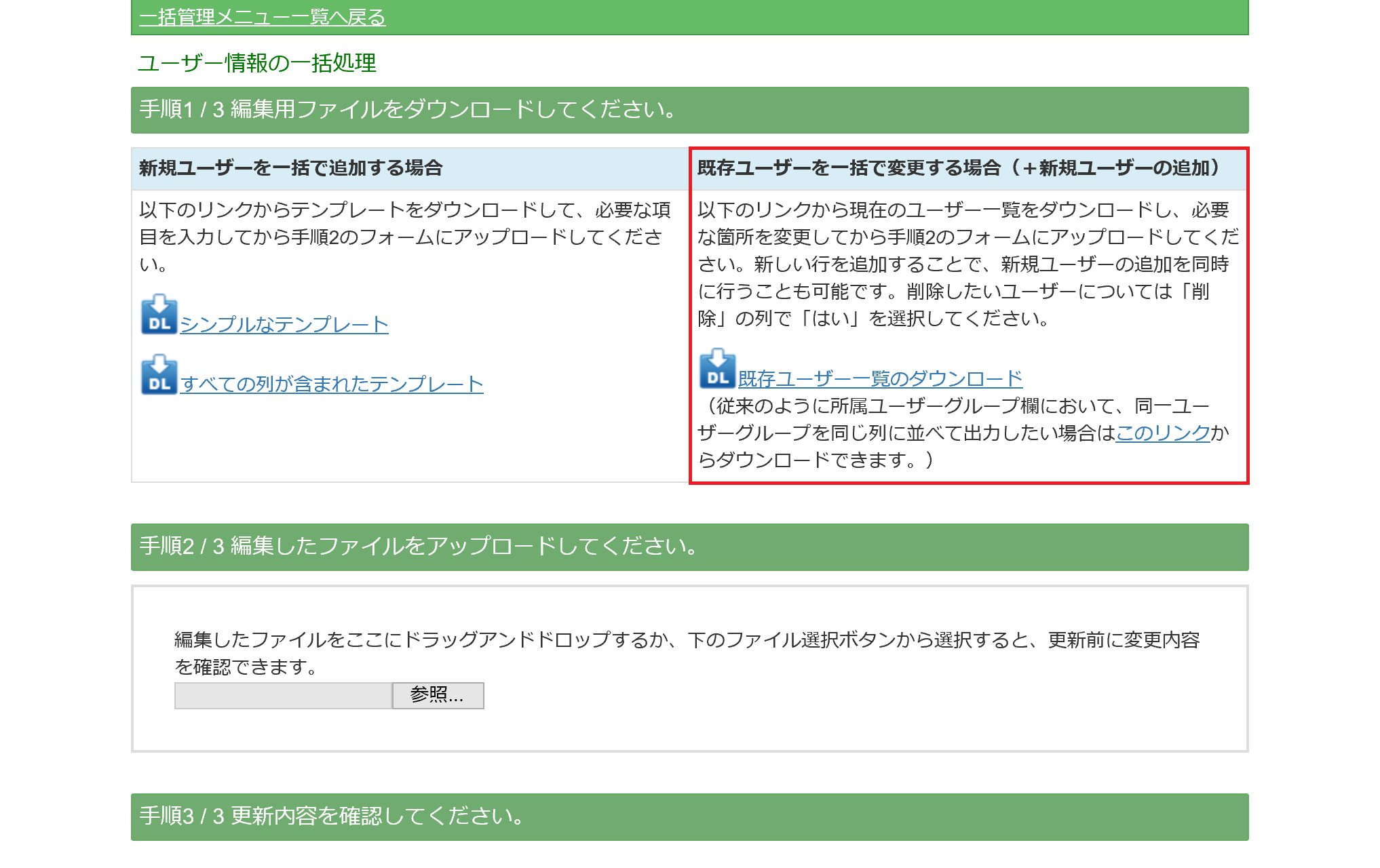
開講通知を送りたいユーザーのパスワード欄で「リセット+メール通知」または「自動設定+メール通知」を選択します。

Excelファイルをアップロードし、データが確定したタイミングで、ユーザーにメールで通知されます。
※変更は、本ページの操作をする前に行なってください。
※上記ページの操作で、(パスワード欄の設定に応じて)以下いずれかの項目に関する編集を行ないます。
・ユーザー情報の一括更新時の「自動設定+メール通知」
・ユーザー情報の一括更新時の「リセット+メール通知」
 eラーニングシステム
eラーニングシステム